Как включить блютуз на ноутбуке (windows 7, windows 10)
Сегодня люди все еще интересуются вопросом «Как включить блютуз на ноутбуке?«, хоть уже давно прошли те времена, когда самым популярным средством передачи данных между устройствами был Bluetooth. И тут нет ничего удивительного. Стремительное развитие технологий привело к тому, что прекрасной альтернативой блютузу стали облачные хранилища, Wi-fi и мессенджеры типа WhatsApp или Viber, которые одинаково хорошо работают, как на мобильных, так и на стационарных устройствах. В этот список кстати можно еще включить социальные сети. Зачем же тогда так многих беспокоит вопрос, как включить блютуз и почему с этим могут возникнуть проблемы? Об этом читайте дальше в статье.
Как быть, если срочно нужно, скажем, перекинуть фото со смартфона в ноутбук, а интернет недоступен, и даже подходящего провода под рукой не оказалось? Верно, выручит проверенный годами блютуз, который сегодня вшит практически в каждое мультимедийное устройство.
Это интересно! Скандинавские разработчики дали своему детищу рабочее название в память о древнем короле викингов Харольде, который имел прозвище «Синий зуб» (на английском «Bluetooth»). Но название настолько прижилось, что позже менять его уже не стали.
Как определить, есть ли блютуз в ноутбуке?
Первый способ — внимательно изучить корпус ноутбука на предмет заводских наклеек. Обычно производители указывают на них все основные параметры своего устройства:
- тактовую частоту процессора;
- количество ядер;
- модель видеокарты;
- объем оперативной памяти и жесткого диска.
Здесь же можно найти информацию о наличии встроенных модулей, таких как Wi-fi и Bluetooth. Но если заводские наклейки не ответили на вопрос «есть ли блютуз в ноутбуке?», это не означает, что искомого модуля в нем нет.
Второй способ – присмотреться к клавиатуре. Производители ноутбуков часто дают возможность пользователю включить блютуз при помощи нее. Ищите клавишу с характерным логотипом.
Третий способ – воспользоваться встроенным в систему диспетчером устройств. Чтобы его вызвать, необходимо одновременно зажать на клавиатуре «Win+PauseBreak», а затем в открывшемся диалоговом окне выбрать «Диспетчер устройств». Или, если у вас windows 10, то можете просто кликнуть правой кнопкой мыши по «Пуску» и в появившемся меню сразу выбрать пункт «Диспетчер устройств». Здесь мы видим все устройства, которые имеются в компьютере. И блютуз в том числе.
Четвертый способ – через сторонний софт. Например, программа «Everest» способна обнаружить на ноутбуке Bluetooth-модуль, даже если не установлен соответствующий драйвер.
Как включить блютуз на ноутбуке при помощи клавиатуры?
Самый быстрый способ включить блютуз на ноутбуке – воспользоваться сочетанием клавиш. О нем мы уже говорили выше. Ниже приведены наиболее распространенные комбинации для популярных моделей раздичных производителей ноутбуков:
- Ноутбуки Asus: Fn+F2;
- Ноутбуки Lenovo: Fn+F5;
- Ноутбуки HP: Fn+F12;
- Ноутбуки Acer: Fn+F3;
- Ноутбуки Dell: Fn+PrtScr;
- Ноутбуки Toshiba: Fn+F12;
- Ноутбуки Samsung: Fn+F9.
Как включить Bluetooth на разных поколениях Windows
Собираясь включить блютуз на компьютере или ноутбуке, нужно понимать, что на разных версиях ОС Windows это делается по-разному.
В Windows 10, к примеру, блютуз активируется через параметры компьютера. Щелкните правой клавишей мышки по кнопке «Пуск», выберите «Параметры», а затем вкладку «Устройства». Самый первый переключатель как раз отвечает за активацию Bluetooth-модуля – переведите его в положение «Вкл».
В Windows 7 алгоритм активации совершенно другой. Для начала необходимо открыть «Панель управления», а затем следовать по пути: «Сеть и Интернет», «Центр управления сетями и общим доступом», «Изменение параметров адаптера». Здесь инженеры Майкрософт и спрятали кнопку активации.
Как соединить ноутбук и устройство через блютуз?
Для начала в правой части Панели задач (рядом с часами) найдите значок Bluetooth. Он должен там появиться, если вы уже активировали сам модуль. При щелчке мышью по значку появится контекстное меню, в котором необходимо выбрать пункт «Добавление устройства…» Далее, чтобы подключить к ноутбуку другое устройство, следуйте простым инструкциям, которые появятся в открывшемся окне.
Почему не работает блютуз на ноутбуке и что делать
Не исключена ситуация, что вы точно знаете, что на вашем ноутбуке есть Bluetooth-модуль, однако никаких следов его присутствия вы не обнаружили или он не работает. Скорее всего, просто не установлен соответствующий драйвер на блютуз-модуль. Найти его можно на диске, который идет в комплекте с ноутбуком, или скачать в интернете. В последнем случае определить модель адаптера поможет программа «Everest», о ней мы уже упомянули выше. Также можете зайти на официальный сайт производителя вашего ноутбука и в разделе с драйверами точно можно будет найти тот, который нужен для вашей модели ноутбука.
Бывают случаи, что после выполнения всех описанных действия, соединить устройства так и не удалось. Причиной может быть как сбой в оборудовании, так и ошибки в операционной системы. Это лечится программным удалением блютуз-модуля, его драйверов и их переустановкой:
- В «Диспетчере устройств» найдите адаптер блютуз;
- Щелкните по модулю правой кнопкой;
- В контекстном меню выберите «Удалить»;
- На вкладке «Действие» обновите конфигурацию оборудования» (название модуля вновь отобразится в списке диспетчера);
- Выполните автоматический поиск драйвера через контекстное меню (щелчок правой кнопкой мыши).
Не исключено также, что блютуз не работает из-за установленного антивируса на вашем ноутбуке. Попробуйте его временно отключить.


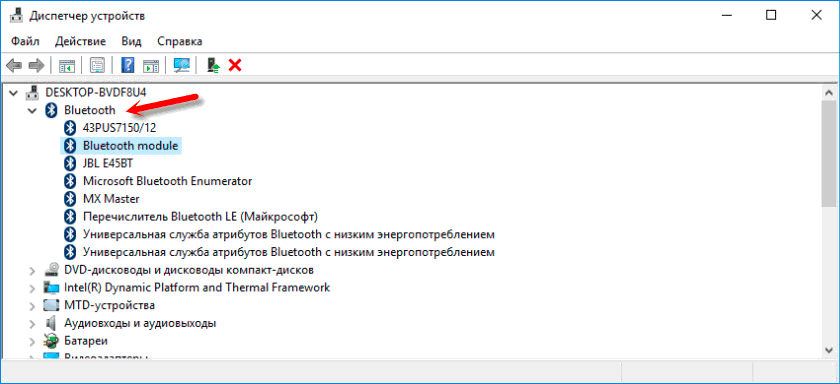
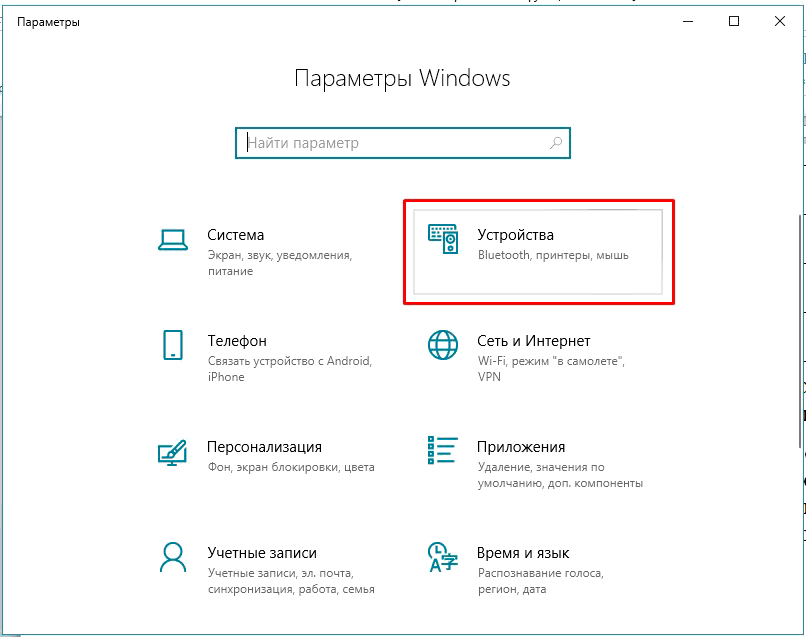
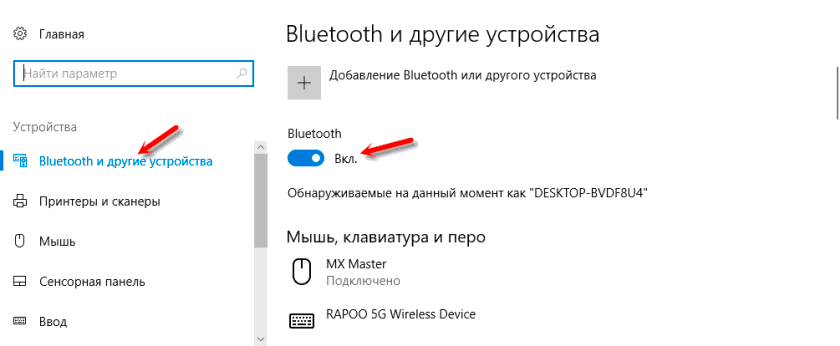
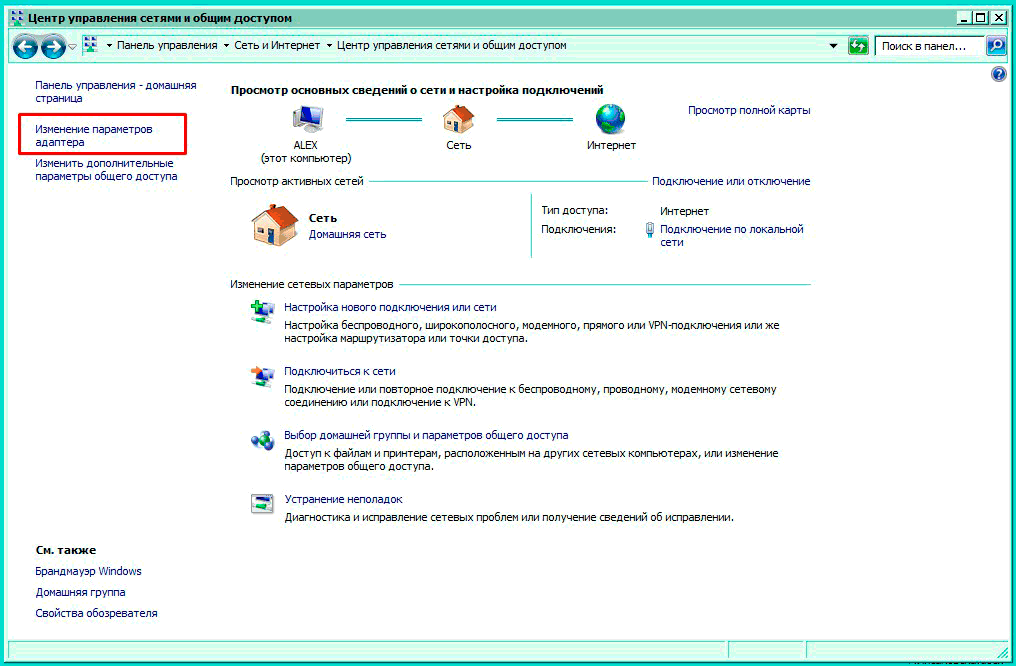
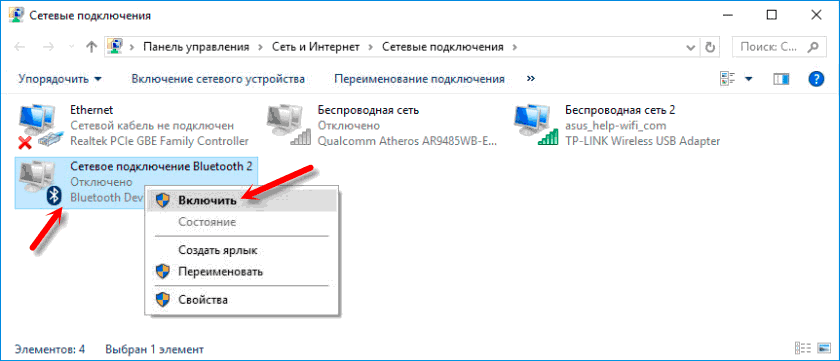














Spasibo. Ranshe dumal, «Kak otiskat etot Bluetooth?» A teper znayu